解决台式电脑无声音问题的方法(一步步教你解决台式电脑无声音的困扰)
台式电脑在使用过程中出现无声音问题是常见的情况,这不仅会影响我们的工作效率,也可能让我们错过重要的娱乐时光。为了帮助大家解决这个问题,本文将详细介绍15个步骤,一步步教你解决台式电脑无声音的困扰。
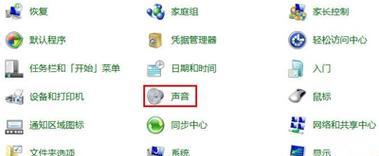
检查音量设置是否正确
确保电脑的音量设置不是静音状态,鼠标点击任务栏右下角的音量图标,检查音量大小是否适当。
查看扬声器连接是否正常
检查扬声器是否正确连接到电脑主机的扬声器插孔上,并确保插孔没有松动或脏污。
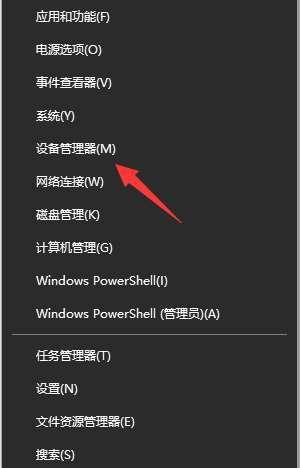
检查扬声器电源是否打开
如果使用的是有源扬声器,检查扬声器电源是否打开,并确保电源线没有松动或损坏。
检查电脑的音频输出设备
鼠标点击桌面右下角的音量图标,选择“播放设备”,确保默认的音频输出设备是正确的。
检查音频驱动是否正常
打开设备管理器,展开“声音、视频和游戏控制器”选项,确保音频驱动程序没有黄色感叹号或问号的标记。
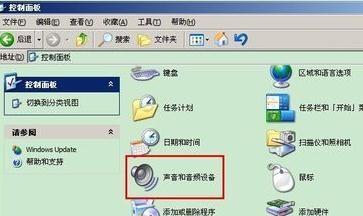
重新安装音频驱动程序
如果发现音频驱动程序出现问题,可以尝试卸载驱动程序后重新安装最新版本的音频驱动程序。
检查声卡是否被禁用
打开设备管理器,展开“声音、视频和游戏控制器”选项,右键点击声卡,选择“启用”,确保声卡没有被禁用。
更新操作系统
有时候操作系统的更新会修复一些音频问题,因此可以尝试更新操作系统到最新版本。
检查声卡插槽是否松动
如果声卡插槽松动,可能会导致音频输出异常,可以尝试重新插拔声卡,并确保插槽稳固。
清除电脑内部灰尘
长时间使用后,电脑内部可能会积聚大量灰尘,这些灰尘可能阻塞音频接口,导致无声音问题,因此及时清理电脑内部的灰尘非常重要。
检查音频线缆是否损坏
检查音频线缆是否有破损、断裂或松动的情况,可以尝试更换新的音频线缆。
运行音频故障排查工具
操作系统中常常内置了音频故障排查工具,可以运行该工具进行故障排查,可能能找出问题所在。
检查应用程序的音频设置
有些应用程序会有独立的音频设置,确保这些设置没有将音频静音或设置音量为零。
重启电脑
有时候一些暂时性的问题可以通过重启电脑来解决,尝试重启电脑后再次检查是否有声音。
寻求专业技术支持
如果以上方法都无法解决问题,建议寻求专业的技术支持,可能需要进一步检测硬件设备或进行修理。
通过以上15个步骤,相信大家已经掌握了解决台式电脑无声音问题的方法。当遇到这种问题时,不必慌张,按照步骤进行排查,很有可能能够找到问题所在并解决。如果依然无法解决,建议及时寻求专业的技术支持。
标签: 无声音问题
相关文章

最新评论